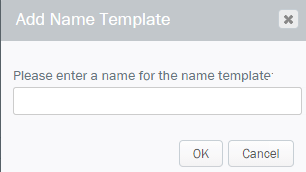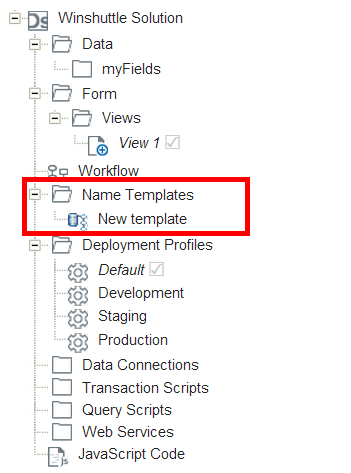S’applique à :
- Winshuttle Foundation
Utilisation des modèles de noms
Dans cette page
- Ajout d’un modèle de nom global
- Ajout d’un nouveau modèle de nom
- Ajout ou modification des valeurs d’un modèle de nom
- Réorganisation des composants d’un modèle de nom
- Définition du modèle de nom par défaut
- Comment définir l’élément Nom de formulaire avec un modèle de nom
- Comment ajouter des données de formulaire au nom du formulaire
Les modèles de noms permettent de créer des valeurs uniques alphabétiques, numériques ou de date pour les noms de formulaire.
Notez que vous ne pouvez pas utiliser des caractères non valides (@! *,.? ^ &%) dans le nom du modèle de nom.
Le nom par défaut des formulaires est le type de formulaire combiné à la date et l’heure de création du formulaire. Cependant, vous pouvez créer un nom convivial pour les formulaires en utilisant l’élément Nom de formulaire et un Modèle de nom.
L’élément Nom de formulaire permet d’intégrer des modèles de noms et/ou des valeurs de champ pour créer le nom d’un ou de plusieurs formulaires.
Les modèles de noms définis dans une solution peuvent être utilisés uniquement dans la solution dans laquelle ils ont été créés. Un modèle de nom global (voir ci-dessous) est simplement un nom de modèle stocké sur un site SharePoint, qui peut être utilisé dans plusieurs solutions en se connectant au site SharePoint. Un modèle de nom standard est stocké dans une seule solution et utilisé uniquement par cette solution.
Les sections suivantes expliquent comment créer un modèle de nom et lier le modèle au formulaire.
Les noms de modèles doivent être utilisés avec l’élément Nom du formulaire.
Ajout ou modification des modèles de noms globaux
- Cliquez l’onglet Solution.
- Cliquez sur Modifier les modèles de noms globaux.

- Dans la boîte de dialogue Nom du modèle, procédez comme suit :
- Site SharePoint : Entrez l’adresse du site SharePoint ou sélectionnez le site dans la liste déroulante.
- Cliquez sur Créer pour créer un modèle de nom, puis suivez les instructions (à partir de l’étape 3) pour Ajouter un nouveau nom de modèle.
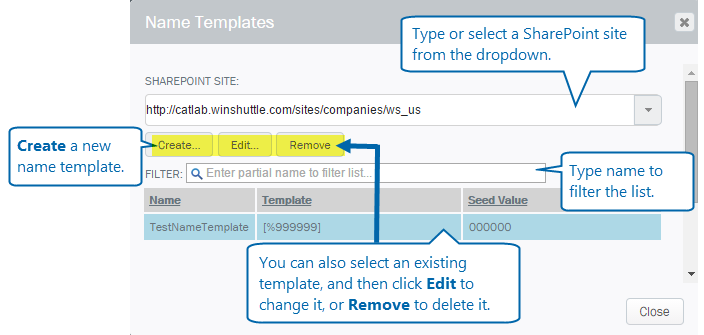
Ajout d’un nouveau modèle de nom
Méthode alternative pour ajouter un modèle de nom : vous pouvez cliquer avec le bouton droit sur Modèles de noms dans le volet Solution, puis cliquez sur Ajouter un modèle de nom. Le nouveau modèle apparaît dans le volet Arborescence de solutions sous Nom du modèle. |
|
Ajout ou modification des valeurs d’un modèle de nom
- Cliquez sur
 (icône Modifier) pour modifier la valeur de modèle de nom, ou cliquez sur Ajouter pour en ajouter une nouvelle.
(icône Modifier) pour modifier la valeur de modèle de nom, ou cliquez sur Ajouter pour en ajouter une nouvelle.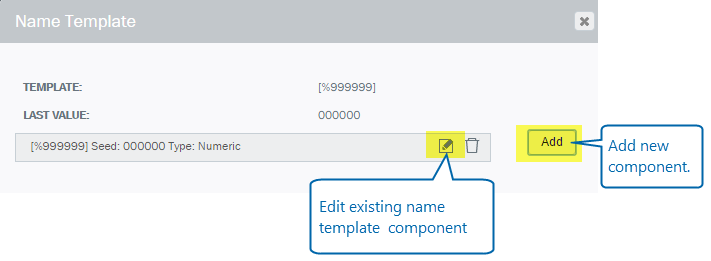
- En regard de Type, cliquez sur la flèche déroulante et sélectionnez l’un des éléments suivants dans le menu.
- Constante : Sélectionnez cette option pour inclure une valeur constante dans le modèle de nom qui ne changera pas et sera incluse dans tous les noms générés. Par exemple, un service RH peut inclure la constante TOR pour créer un modèle de nom afin de générer automatiquement des noms pour les formulaires de demande de congés.
- Alphabétique : Sélectionnez cette option pour inclure un identificateur alphabétique d’exécution dans le modèle de nom. Par exemple, vous pouvez disposer d’une séquence d’identificateurs alphabétiques uniques, tels que AAA, AAB, ..., AAZ, ABA, etc.
- Nombre : Sélectionnez cette option pour inclure une valeur numérique d’exécution, en commençant par la valeur que vous entrez dans la zone de texte Valeur de l’étape 10. Par exemple, si vous sélectionnez Nombre comme type et entrez 000 dans la zone de texte, le nom généré suivant est 001.
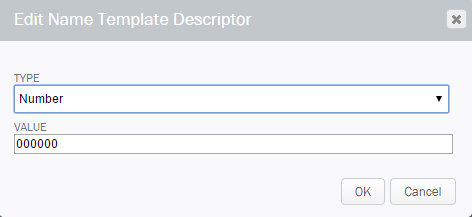
- Année : Sélectionnez cette option pour inclure l’année dans le modèle de nom. Par exemple, tous les formulaires auront un nom unique commençant par 10.
- Mois : Sélectionnez cette option pour inclure l’indicateur de deux chiffres du mois dans le modèle de nom. Par exemple, tous les formulaires générés en mai auront un nom unique commençant par 05.
- Jour : Sélectionnez cette option pour inclure l’indicateur à deux chiffres du jour du mois dans le modèle de nom. Par exemple, tous les formulaires générés le 14 janvier auront un nom unique commençant par 14.
- Trimestre : Sélectionnez cette option pour inclure l’indicateur à deux chiffres du trimestre dans le modèle de nom. Par exemple, tous les formulaires générés au cours du troisième trimestre auront un nom unique commençant par 03.
- Dans la zone de texte Valeur, entrez la valeur de début du schéma de nom.
- Cliquez sur OK.
Réorganisation des composants d’un modèle de nom
Pour réorganiser les composants Modèles de noms, faites-les glisser vers le nouvel emplacement.
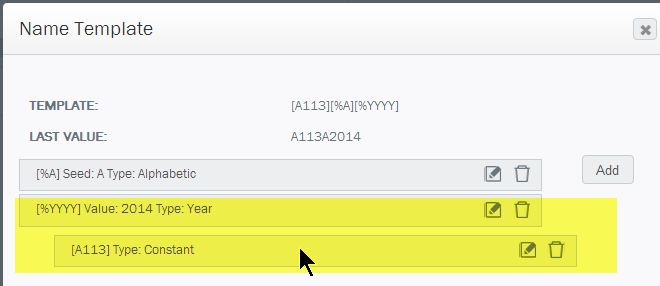
Glissement et dépose des composants de modèles de noms.
Définition du modèle de nom par défaut
- Dans la fenêtre Arborescence de la solutions, cliquez avec le bouton droit sur le modèle de nom.
- Cliquez sur Définir la valeur par défaut.
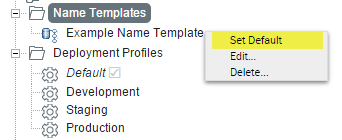
Comment définir l’élément Nom de formulaire avec un modèle de nom
Pour utiliser un modèle de nom afin de générer un nom pour le formulaire :
- Ajoutez un élément de nom de formulaire au formulaire.
- Dans la zone d’en-tête du formulaire, cliquez sur l’élément Nom du formulaire que vous venez d’insérer.

- Dans le volet Propriétés, sous Paramètres généraux et en regard de Modèle, cliquez sur le bouton Options [...]
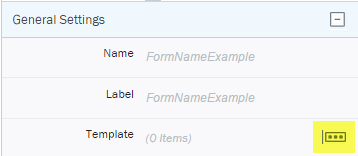
- Dans le générateur de nom de formulaire, cliquez sur Ajouter.
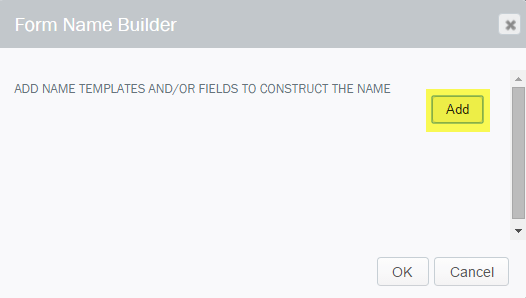
- Dans la boîte de dialogue élément Nom du formulaire, procédez comme suit :
- Type : Sélectionnez l’un des élément suivants dans la liste déroulante : Modèle de nom de solution, Modèle de nom global ou Champ de formulaire.
- Valeur : Sélectionnez une valeur dans la liste déroulante. Cette liste déroulante est automatiquement renseignée en fonction de l’élément sélectionné dans Type. Par exemple, si vous sélectionnez Champ de formulaire sous Type, la liste déroulante Valeur contient la liste de tous les champs dans le formulaire.
- Cliquez sur OK pour terminer le générateur de formulaire, ou cliquez sur Ajouter si vous voulez ajouter plus de modèles de noms.
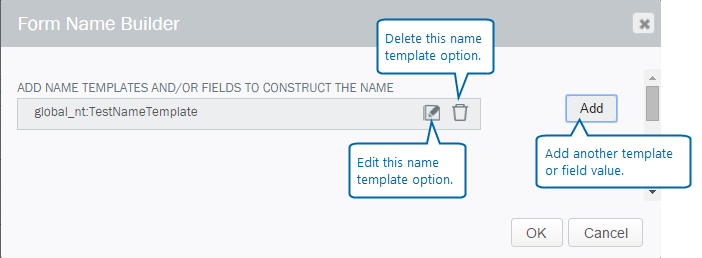
Comment ajouter des données de formulaire au nom du formulaire
Outre l’utilisation des modèles de noms, vous pouvez inclure des données de formulaire dans le nom du formulaire. Ainsi, les utilisateurs ayant un grand nombre de tâches peuvent identifier aisément les éléments nécessitant leur attention.
En utilisant une combinaison de modèles de noms statiques et variables avec les données de formulaire, vous pouvez créer des noms de formulaire en fonction de votre processus.
- Mettez en évidence le contrôle de nom du formulaire.
Dans le volet des propriétés, en regard de Modèle, cliquez sur le bouton Options [...] pour modifier le modèle.

- Cliquez sur Ajouter.
- Dans la zone Élément Nom de formulaire :
- Sous Type, sélectionnez Champ de formulaire.
- Sous Valeur, sélectionnez le champ de formulaire.
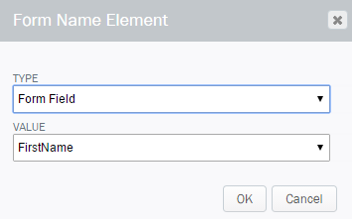
- Répétez les étapes 2-3 jusqu’à ce que vous ayez ajouté tous les champs de formulaire, puis cliquez sur OK.
- Enregistrez et déployez votre solution.
- Ouvrez, complétez et enregistrez et routez le formulaire.
- Maintenant, le nom de formulaire personnalisé figure dans la bibliothèque de formulaires Winshuttle.